Como criar bibliotecas de documentos eficientes no Sharepoint para empresas
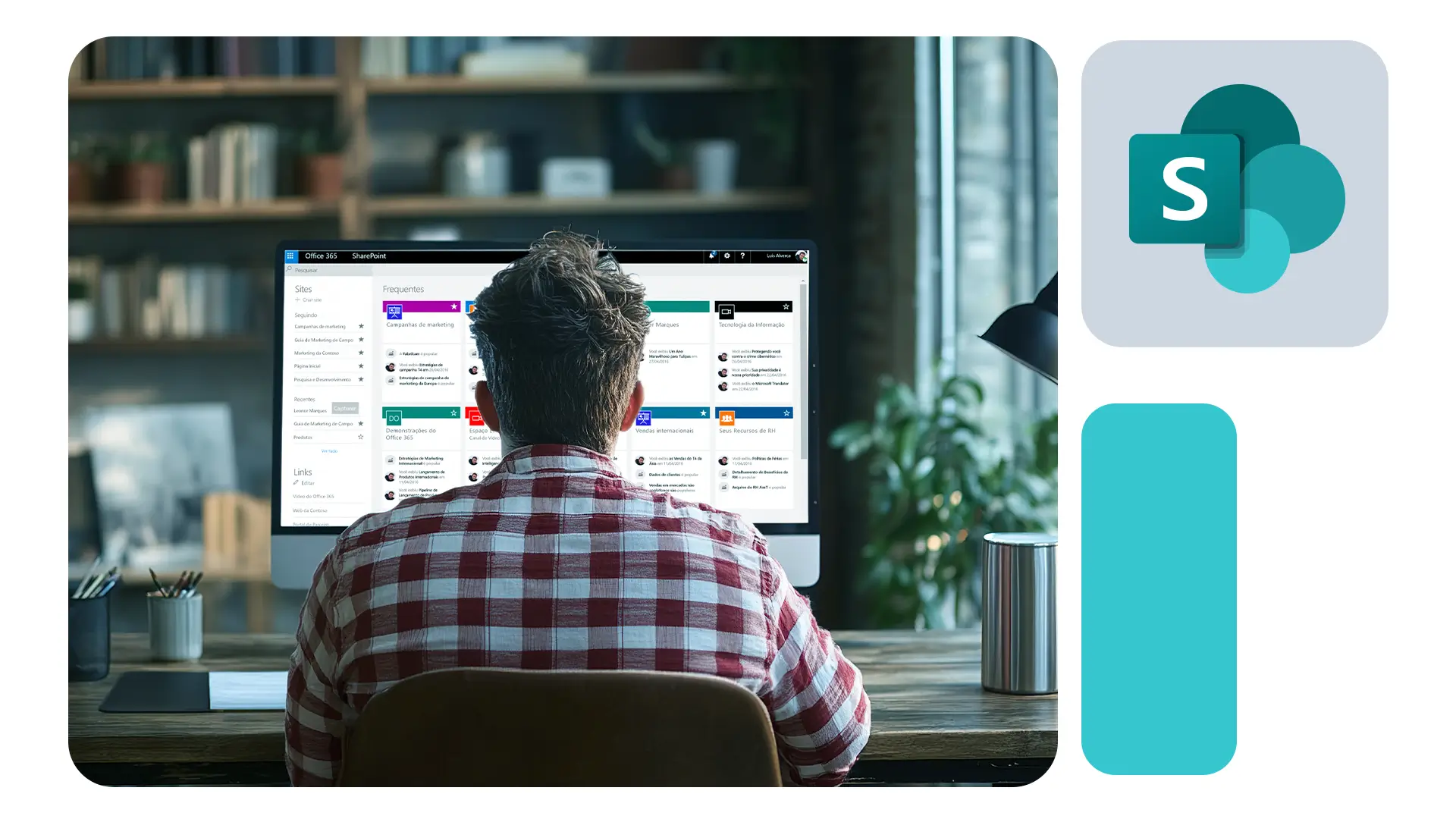
O SharePoint é uma das ferramentas mais completas da Microsoft quando se trata de gestão de documentos e colaboração em equipe. Para empresas que buscam otimizar seus processos internos, criar bibliotecas de documentos eficientes no SharePoint pode ser um divisor de águas.
Neste artigo, vamos explorar passo a passo como estruturar, organizar e gerenciar bibliotecas de documentos no SharePoint, garantindo que sua empresa aproveite ao máximo essa ferramenta.
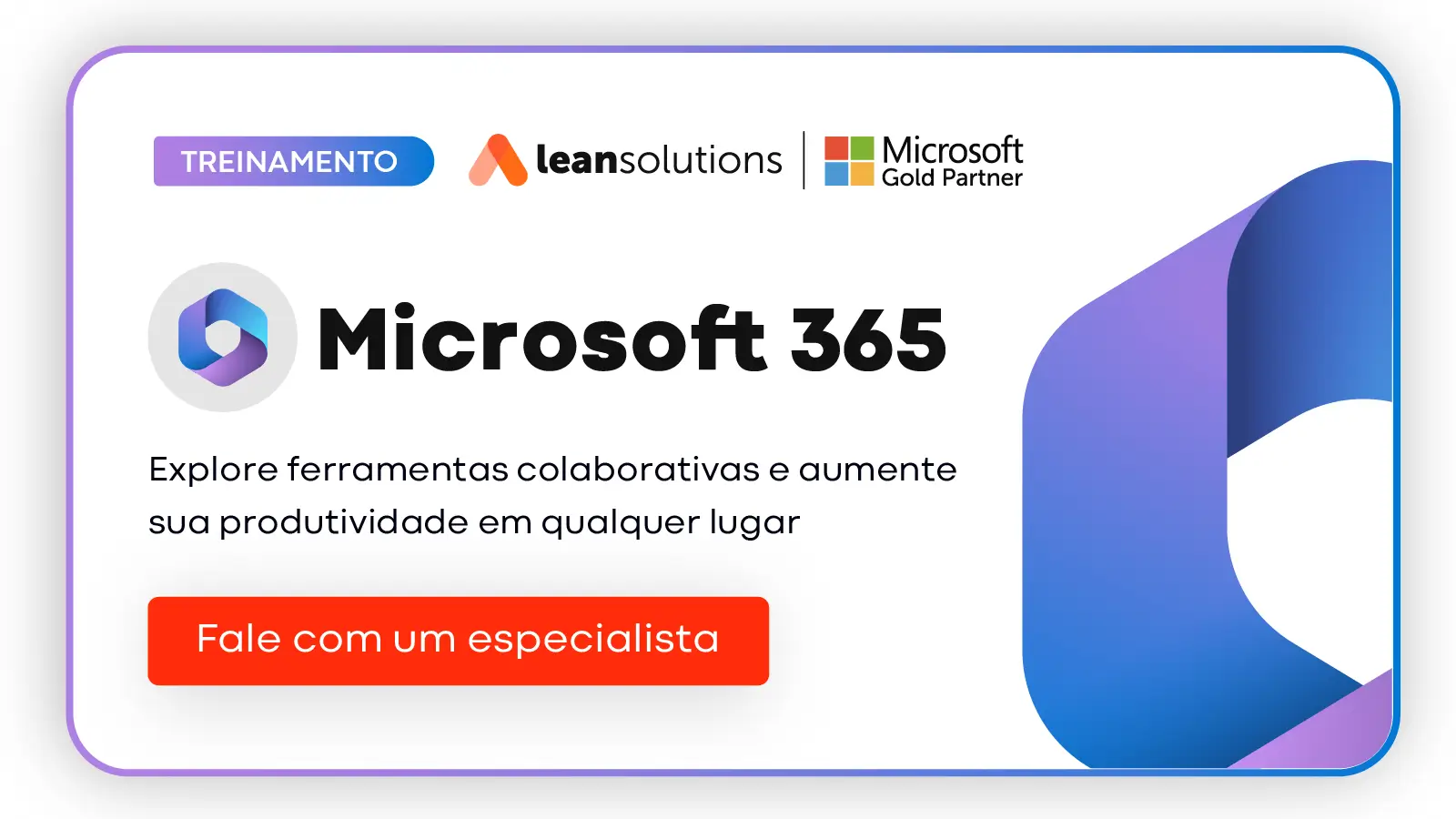
O que é uma biblioteca de documentos no Sharepoint?
Antes de mergulharmos nas melhores práticas, é importante entender o que é uma biblioteca de documentos no SharePoint. Em essência, uma biblioteca de documentos é um repositório centralizado onde você pode armazenar, organizar e compartilhar arquivos com sua equipe.
Ela vai além de uma simples pasta de rede, oferecendo funcionalidades avançadas como controle de versão, metadados, fluxos de trabalho e integração com outras ferramentas do Microsoft 365, como o Teams e o Outlook.
Por que criar bibliotecas de documentos eficientes?
A eficiência na gestão de documentos é crucial para qualquer empresa. Uma biblioteca bem estruturada no SharePoint pode:
1. Facilitar a colaboração: todos os membros da equipe têm acesso aos documentos mais recentes, eliminando versões desatualizadas e redundantes.
2. Melhorar a produtividade: com documentos organizados e fáceis de encontrar, os colaboradores gastam menos tempo procurando informações.
3. Garantir conformidade: o SharePoint permite configurar permissões de acesso, auditoria e retenção de documentos, ajudando a empresa a cumprir regulamentações.
4. Integrar com outras ferramentas: a integração com o Microsoft 365 permite que os documentos sejam acessados e editados diretamente de aplicativos como Word, Excel e Teams.
Agora que entendemos a importância, vamos às etapas para criar bibliotecas de documentos eficientes no SharePoint.
Passo 1: defina a estrutura da biblioteca
A primeira etapa para criar uma biblioteca eficiente é planejar sua estrutura. Isso envolve decidir como os documentos serão organizados e categorizados. Aqui estão algumas perguntas que você deve fazer:
Exemplo prático:
Imagine uma empresa de consultoria que precisa gerenciar documentos para vários clientes. A biblioteca pode ser estruturada da seguinte forma:
– Clientes (pasta principal)
– Cliente A
– Contratos
– Relatórios
– Faturas
– Cliente B
– Contratos
– Relatórios
– Faturas
Essa estrutura permite que os colaboradores encontrem rapidamente os documentos relacionados a cada cliente.
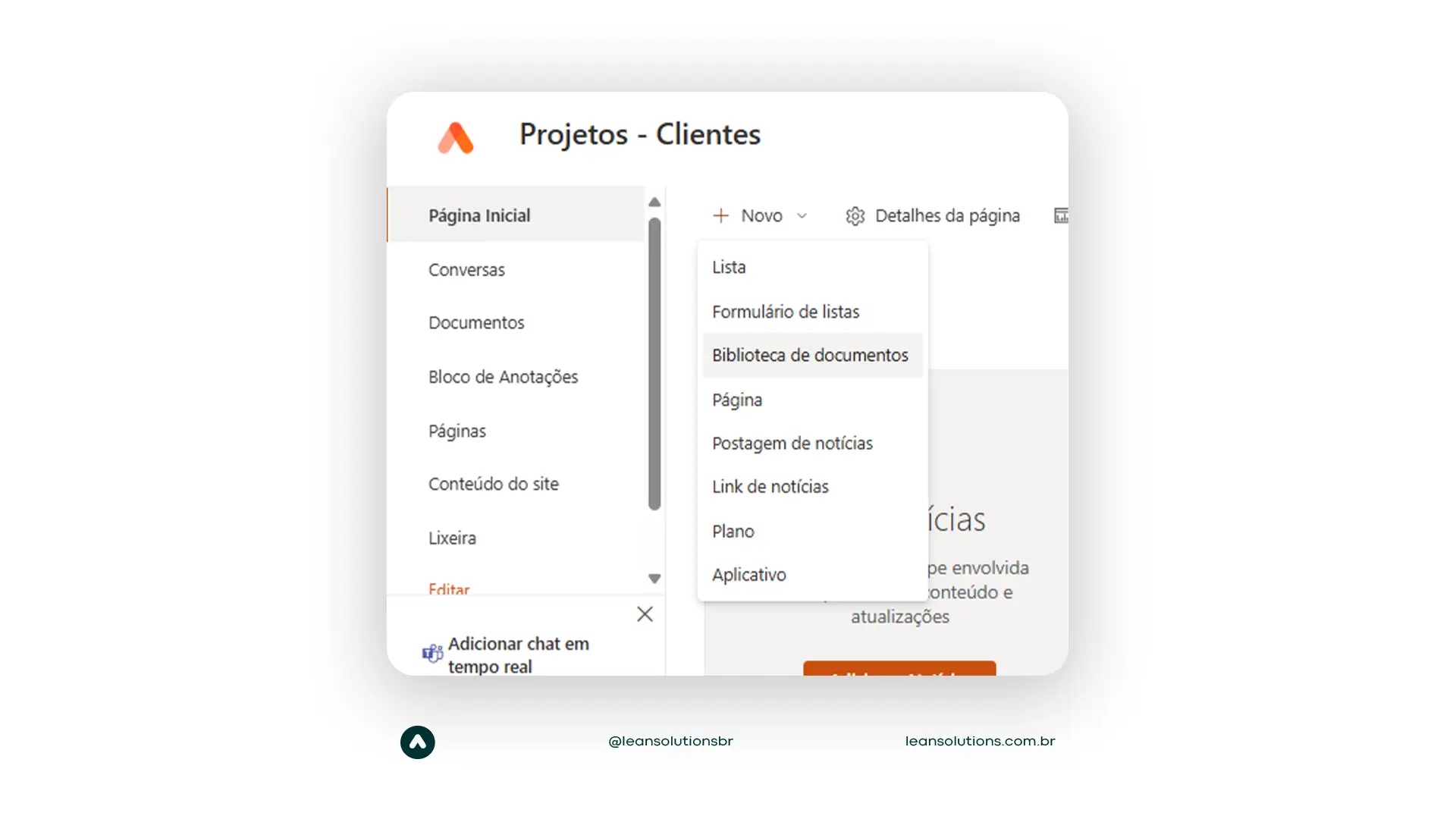
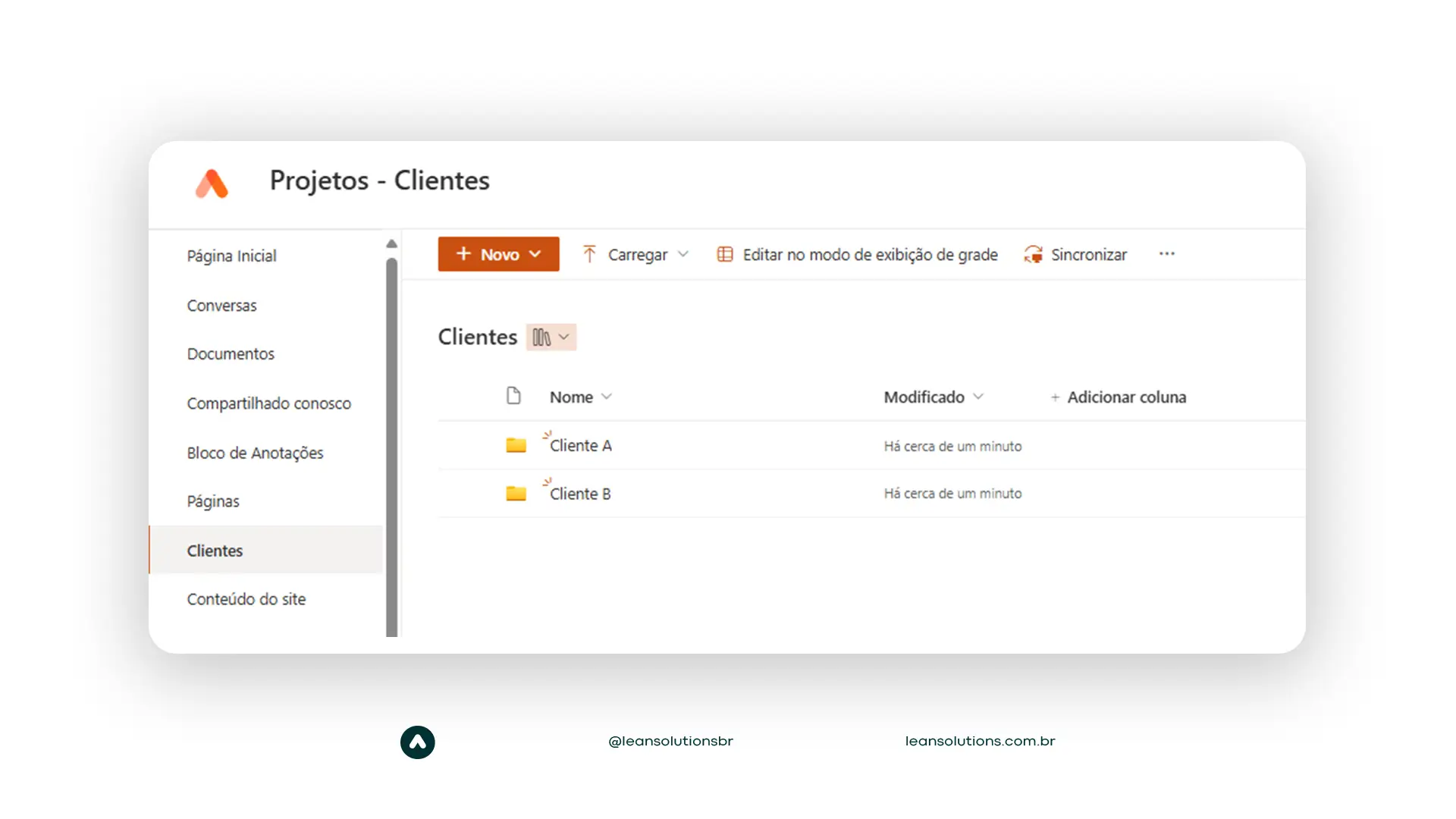
Passo 2: utilize metadados para organização avançada
Uma das funcionalidades mais poderosas do SharePoint é o uso de metadados. Metadados são informações adicionais sobre um documento, como autor, data de criação, tipo de arquivo ou status.
Eles permitem que você categorize e filtre documentos de maneira mais eficiente do que apenas usando pastas.
Como configurar metadados:
1. Acesse a biblioteca de documentos no SharePoint.
2. Clique em “Configurações” (ícone de engrenagem) e selecione “Configurações da Biblioteca”.
3. Em “Colunas”, clique em “Criar Coluna”.
4. Defina o nome da coluna (por exemplo, “Tipo de Documento”) e escolha o tipo de informação (texto, escolha, data, etc.).
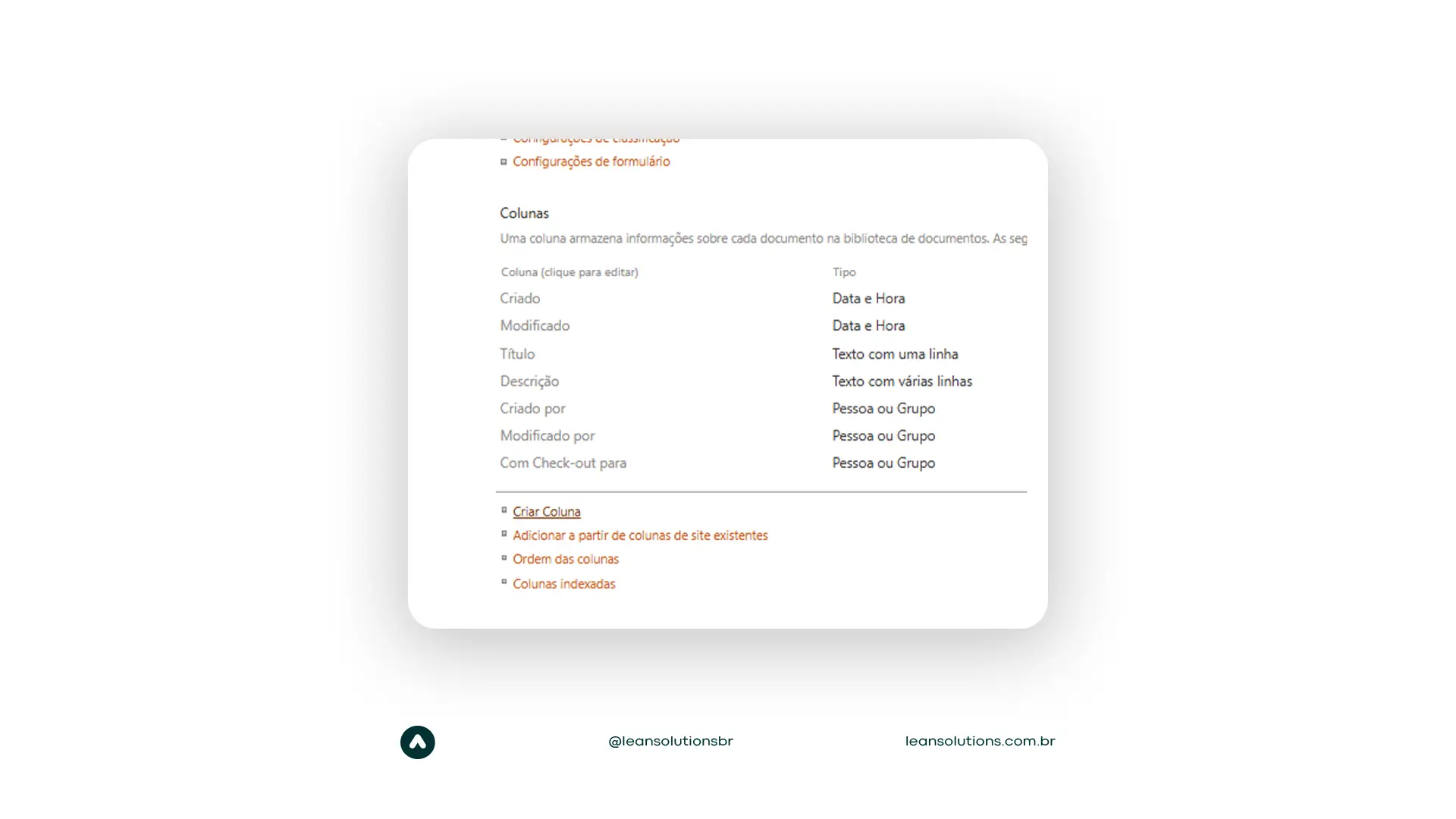
5. Repita o processo para adicionar outros metadados relevantes.
Exemplo prático:
No caso da empresa de consultoria, você pode adicionar metadados como:
Cliente: Nome do cliente.
Tipo de documento: contrato, relatório, fatura.
Status: em revisão, aprovado, arquivado.
Com esses metadados, você pode criar visualizações personalizadas que filtram os documentos por cliente, tipo ou status, sem precisar navegar por várias pastas.
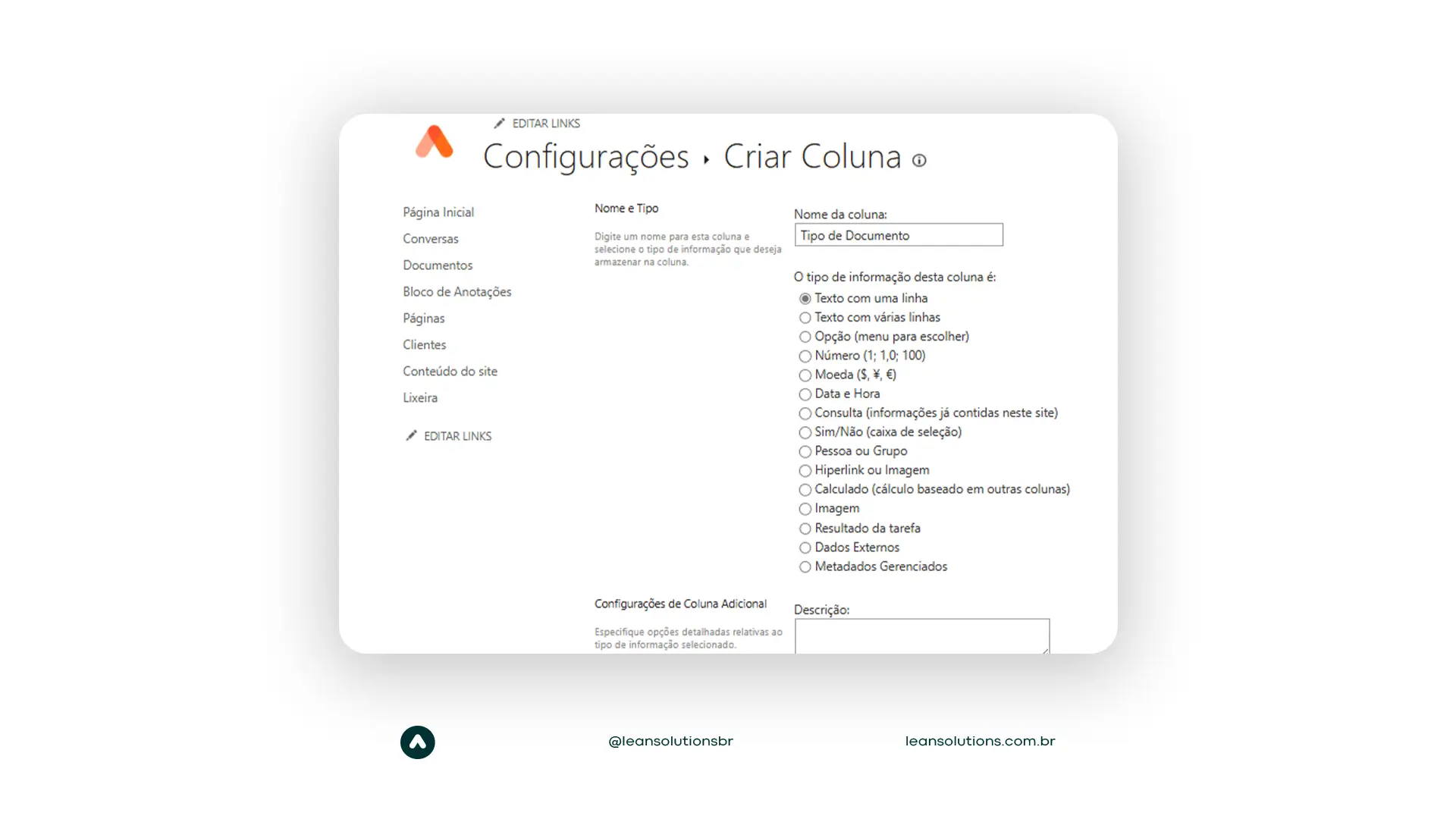
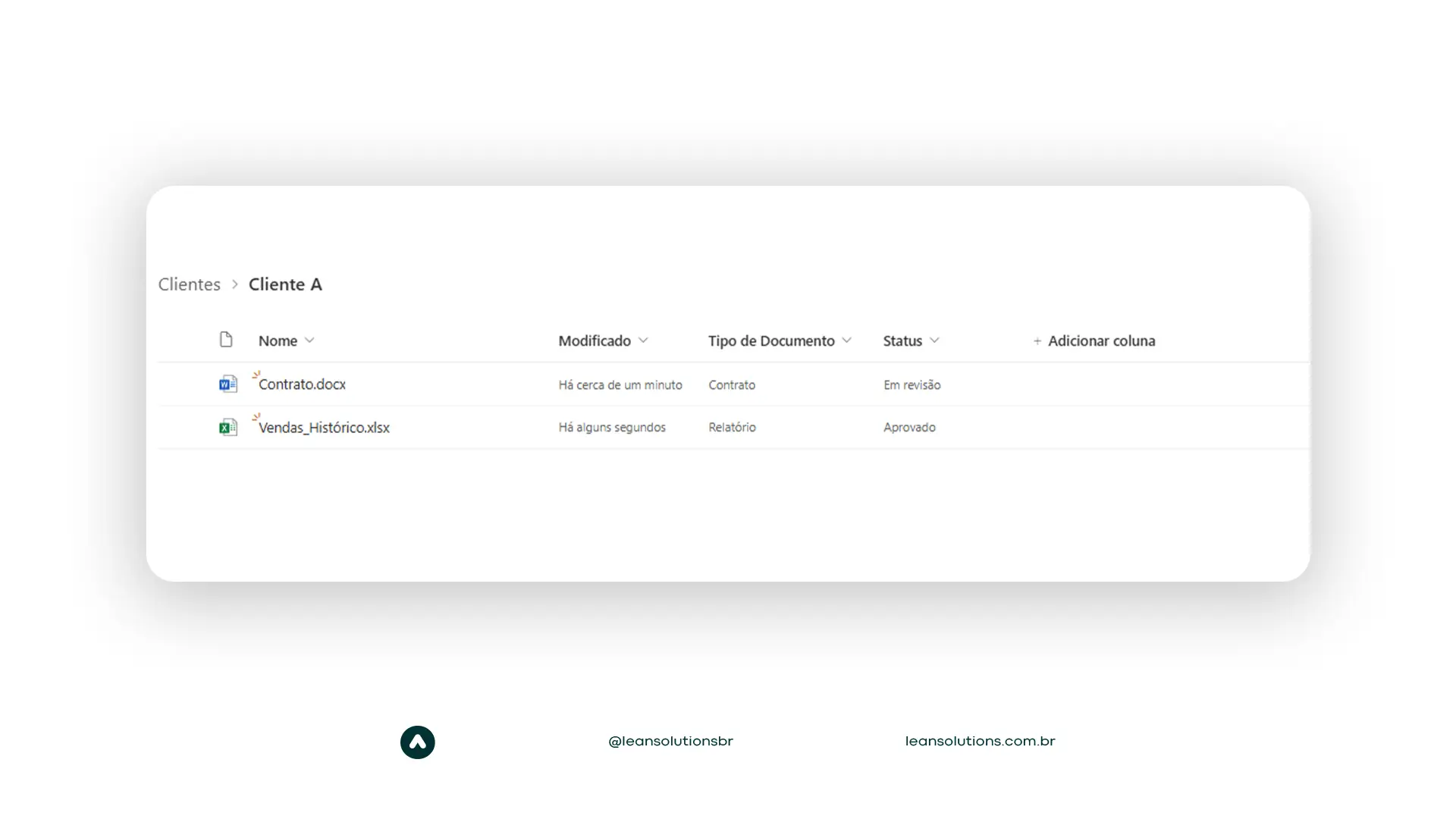
Passo 3: configure permissões de acesso
A segurança é um aspecto crítico ao criar bibliotecas de documentos no SharePoint. Nem todos os colaboradores devem ter acesso a todos os documentos. O SharePoint permite configurar permissões granulares, garantindo que apenas as pessoas certas possam visualizar ou editar determinados arquivos.
Como configurar permissões:
1. Acesse a biblioteca de documentos.
2. Clique em “Compartilhar” e selecione “Gerenciar Acesso”.
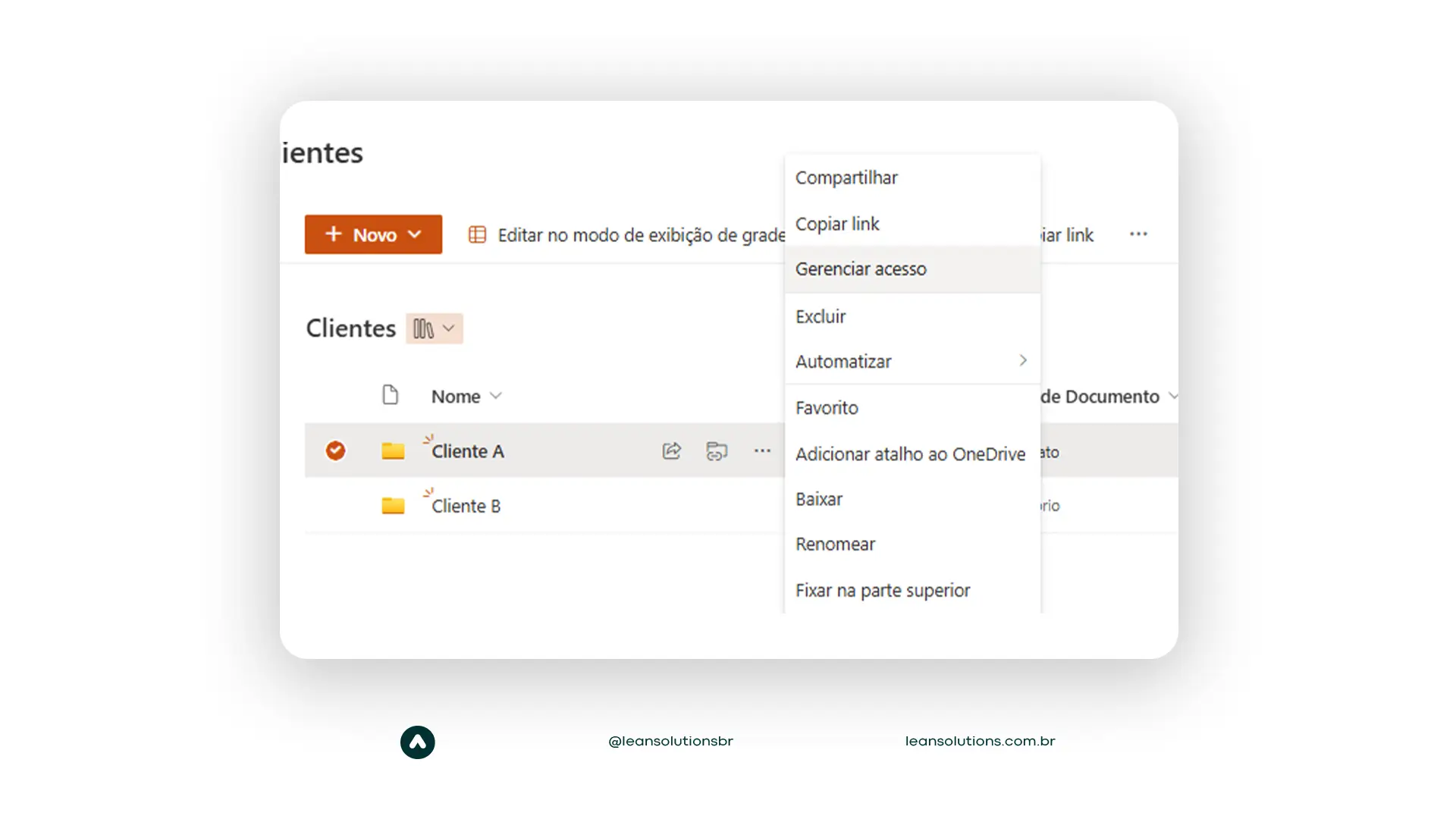
3. Escolha os usuários ou grupos que terão acesso e defina o nível de permissão (leitura, edição, controle total).
4. Para pastas ou documentos específicos, clique com o botão direito e selecione “Gerenciar Permissões”.
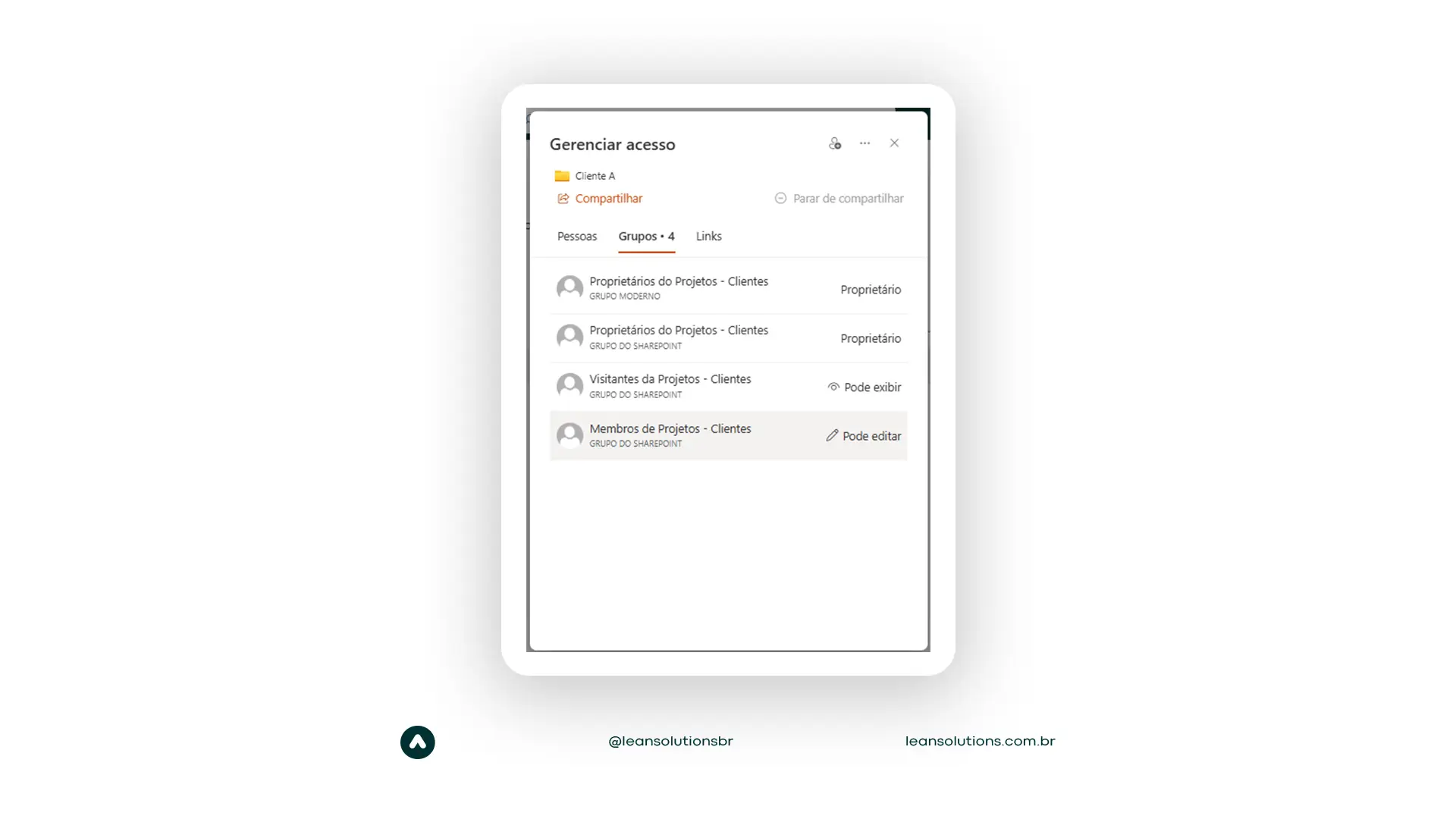
Exemplo prático:
Na empresa de consultoria, você pode configurar permissões da seguinte forma:
Equipe de contabilidade: acesso completo a faturas, mas apenas leitura para contratos.
Gerentes de projeto: acesso completo a relatórios e contratos de seus clientes específicos.
Colaboradores externos: acesso apenas a documentos compartilhados diretamente com eles.
Passo 4: implemente controle de versão
O controle de versão é uma funcionalidade essencial para garantir que todos estejam trabalhando com a versão mais recente de um documento. Ele também permite reverter para versões anteriores, caso necessário.
Como ativar o controle de versão:
1. Acesse “Configurações da Biblioteca”.
2. Em “Configurações de Versão”, ative o controle de versão.
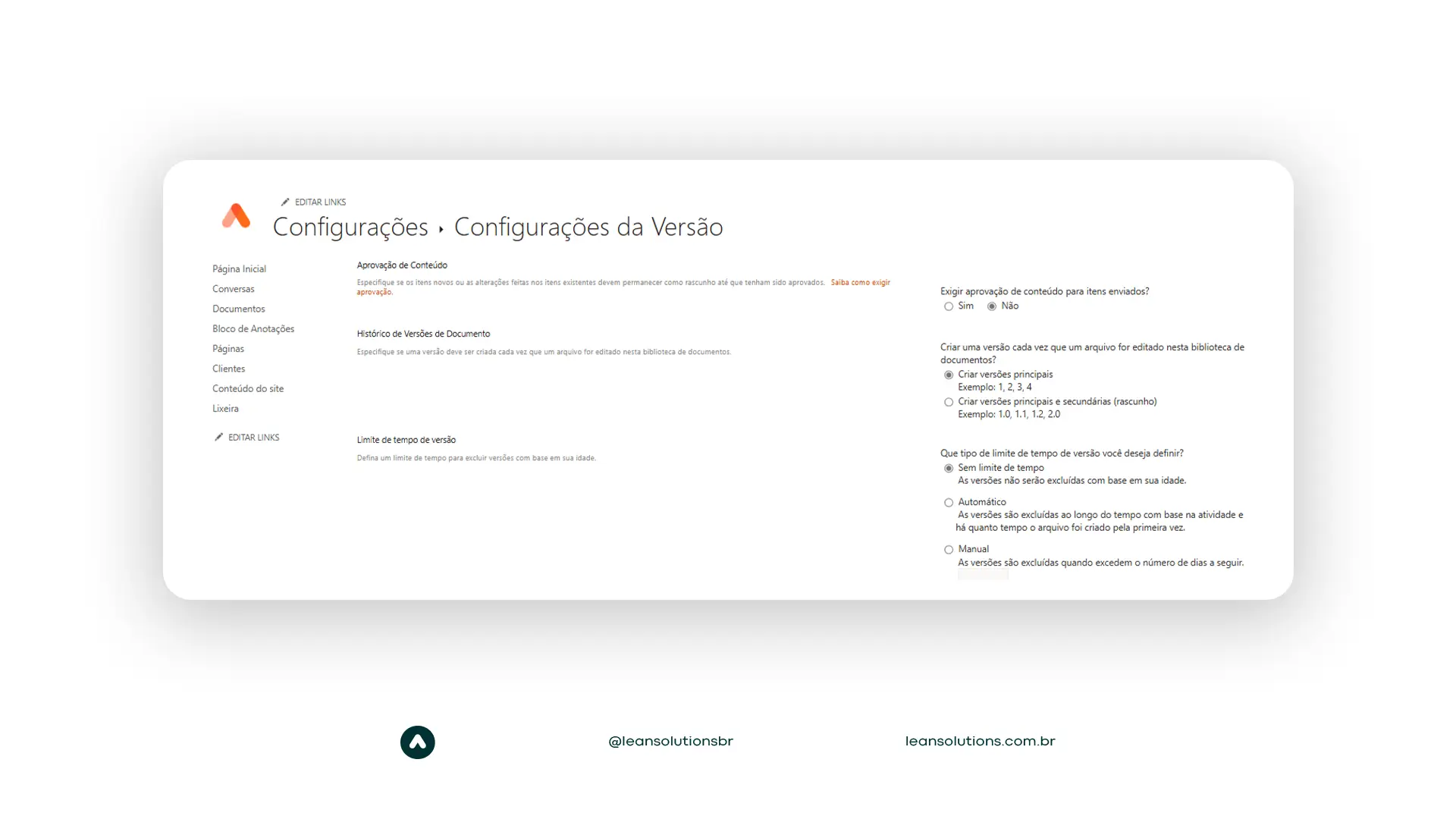
3. Escolha se deseja manter versões principais (1.0, 2.0) ou também versões secundárias (1.1, 1.2).
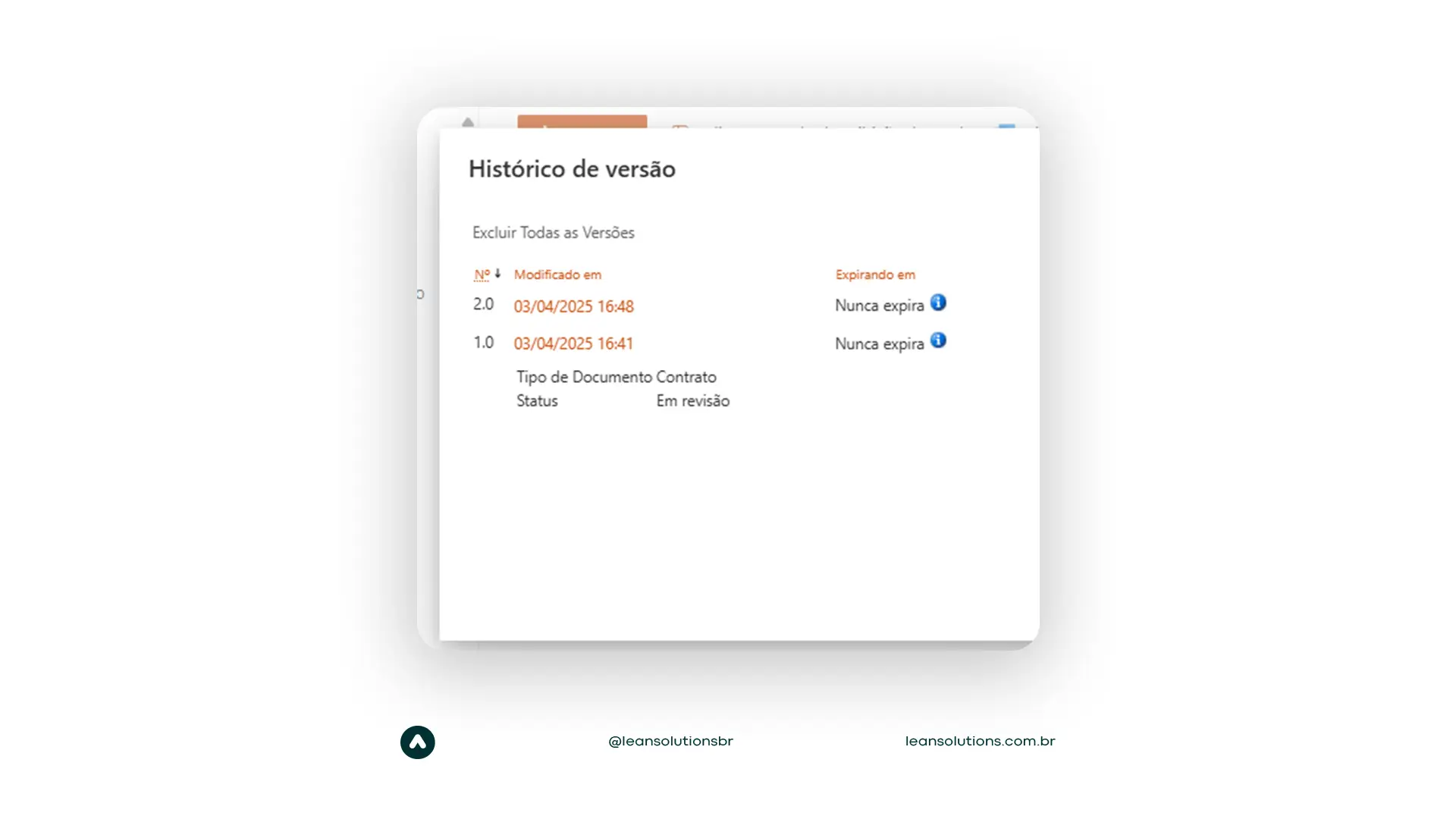
Exemplo prático:
Um contrato em revisão pode ter várias versões:
Versão 1.0: Rascunho inicial.
Versão 1.1: Revisão do departamento jurídico.
Versão 2.0: Versão final aprovada.
Se um erro for identificado na versão 2.0, você pode facilmente reverter para a versão 1.1.
Passo 5: utilize fluxos de trabalho (Workflows)
Os fluxos de trabalho automatizam processos manuais, como aprovação de documentos ou notificações. O SharePoint oferece fluxos de trabalho pré-configurados, e você também pode criar fluxos personalizados usando o Power Automate.
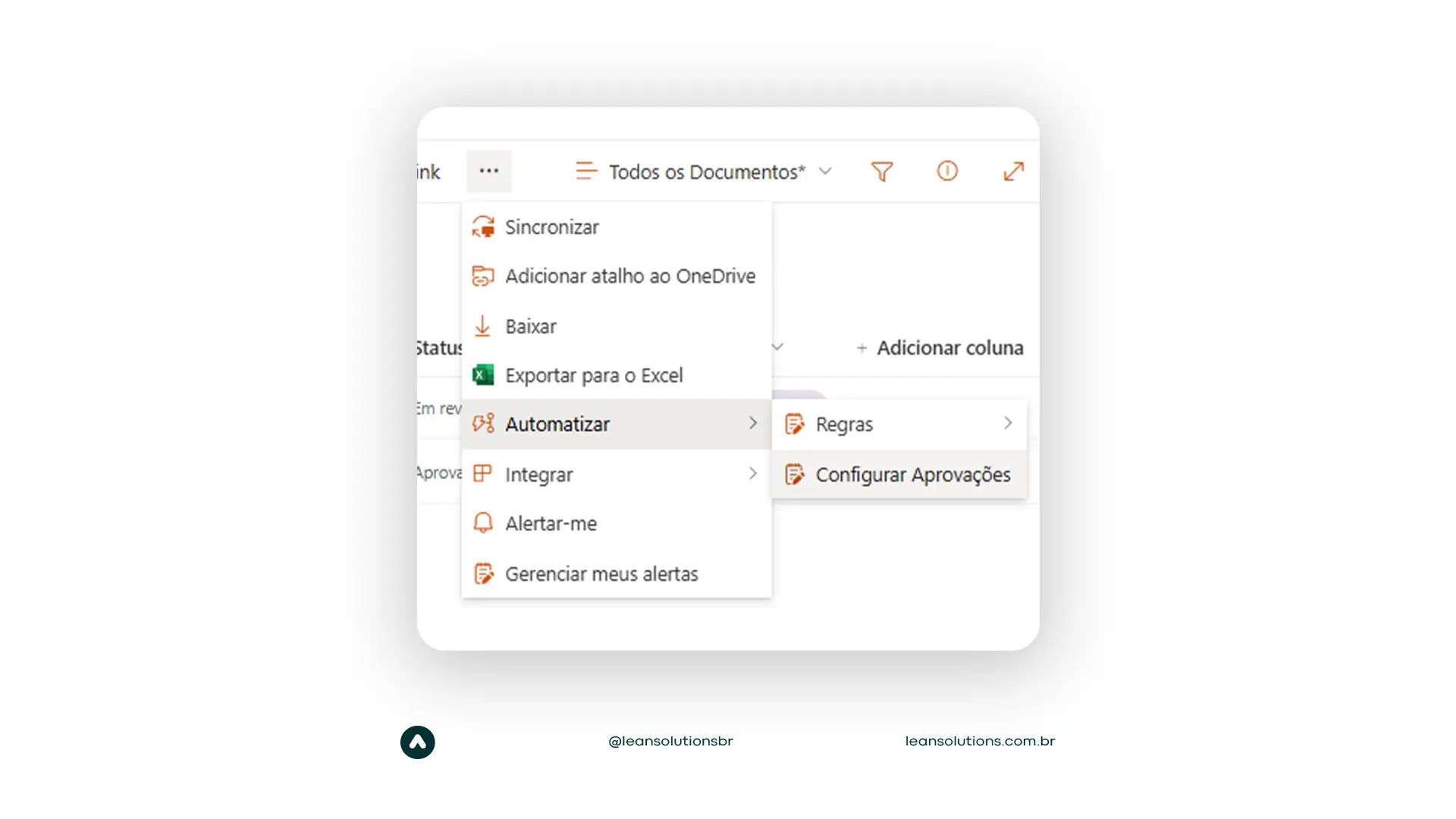
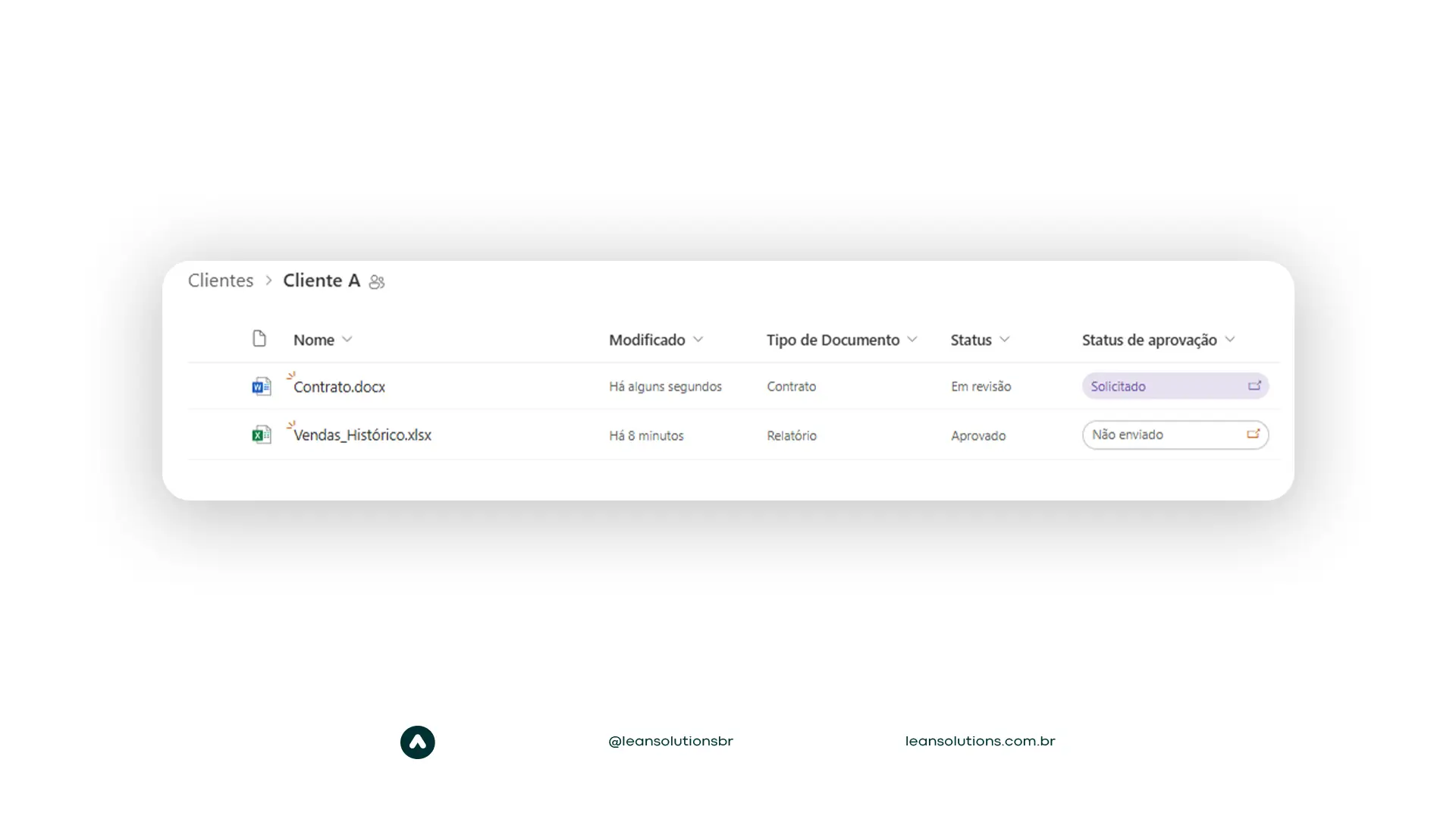
Exemplo de fluxo de trabalho:
1. Um colaborador envia um relatório para aprovação;
2. O SharePoint notifica automaticamente o gerente responsável;
3. Após a aprovação, o documento é movido para a pasta “Aprovados” e uma notificação é enviada ao colaborador.
Passo 6: integre com outras ferramentas do Microsoft 365
O SharePoint não opera isoladamente. Sua integração com outras ferramentas do Microsoft 365, como Teams, Outlook e OneDrive, amplia sua utilidade.
Exemplos de integração:
Teams: adicione uma biblioteca do SharePoint como uma guia em um canal do Teams, permitindo que a equipe acesse documentos diretamente durante reuniões.
Outlook: compartilhe links de documentos do SharePoint em e-mails, em vez de anexar arquivos pesados.
OneDrive: sincronize bibliotecas do SharePoint com o OneDrive para acesso offline.
Passo 7: treine a equipe e promova a adoção
De nada adianta criar uma biblioteca de documentos eficiente se a equipe não souber usá-la. Invista em treinamentos e materiais de suporte para garantir que todos entendam as funcionalidades e benefícios do SharePoint.
Dicas para promover a adoção:
Realize workshops práticos.
Crie tutoriais em vídeo.
Designe “embaixadores” do SharePoint em cada departamento para ajudar os colegas.
Pensando nisso, a Lean Solutions oferece treinamento em SharePoint para equipes, dessa forma os colaboradores terão todo apoio e aprendizado na prática.
Conclusão
Criar bibliotecas de documentos eficientes no SharePoint é um processo que exige planejamento, organização e treinamento.
No entanto, os benefícios para a produtividade, colaboração e segurança da informação são imensos. Ao seguir as etapas descritas neste artigo, sua empresa estará bem equipada para aproveitar ao máximo essa poderosa ferramenta da Microsoft.
Com uma estrutura bem definida, uso inteligente de metadados, permissões adequadas e integração com outras ferramentas, o SharePoint se torna um aliado indispensável para a gestão de documentos corporativos. Comece hoje mesmo a transformar a maneira como sua empresa lida com informações e veja os resultados em sua eficiência operacional.
Entre em contato e conte conosco nessa jornada!


